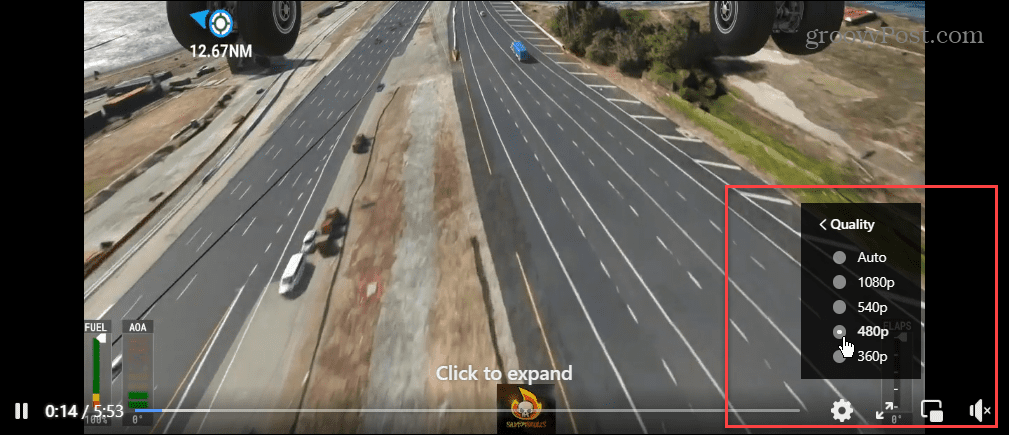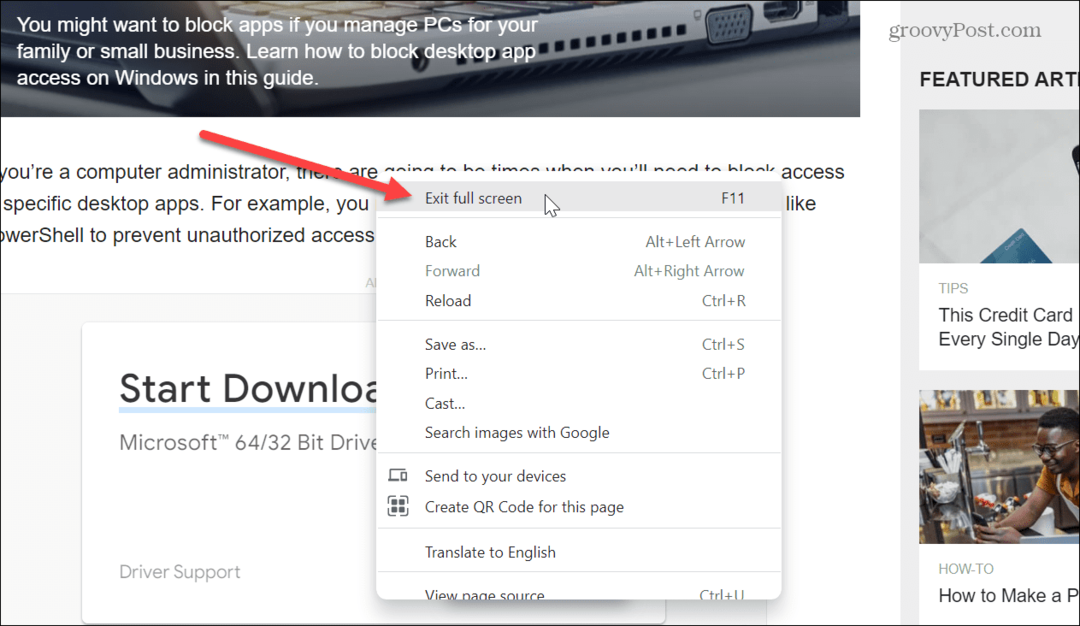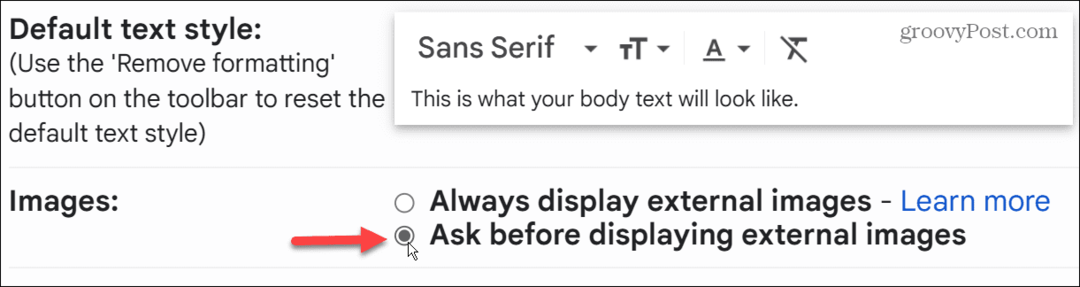Kako stvoriti LinkedIn članke koje će ljudi čitati i dijeliti: Ispitivač društvenih medija
Linkedin Alati Linkedin / / September 25, 2020
Stvarate li pisani sadržaj? Pitate se kako članci u LinkedInu mogu poboljšati vašu izloženost?
U ovom ćete članku naučiti kako stvoriti članke u LinkedInu koji pojačavaju vaš doseg i angažman na LinkedInu.
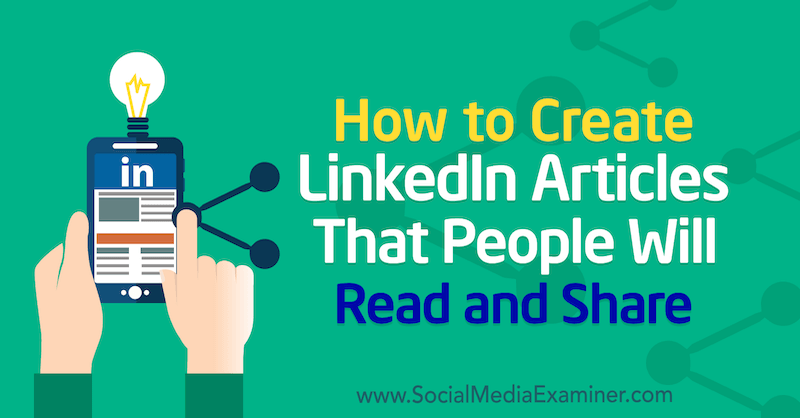
Članci LinkedIn-a vs. LinkedIn Posts: Koja je razlika?
Dok Objave na LinkedInu a ažuriranja statusa ograničena su na 1300 znakova, članci u LinkedInu mogu biti dugi do 125 000 znakova, što vam daje više mogućnosti da pokažete svoju stručnost i znanje. Pisanje članaka također je sjajan način za započinjanje razgovora i podizanje vaše vidljivosti na platformi.
Kad netko gleda vaš LinkedIn profil pomičući se pored odjeljka O, vidjet će okvir Članci i aktivnosti. U ovom će polju posljednji članak koji ste napisali (bilo nedavno ili prije nekoliko godina) zauzeti polovicu okvira. Ovaj istaknuti položaj ističe sadržaj koji je najvažniji za vas i vašu marku.

Ako niste objavili nijedan članak na LinkedInu, ovaj će okvir jednostavno prikazati vaše posljednje četiri aktivnosti koje možda dijele ili vole druge sadržaje. Vaša marka nema istu izloženost ako ste objavljivali samo postove, a ne i članke. U stvari, tuđi brendovi mogu privući pažnju.
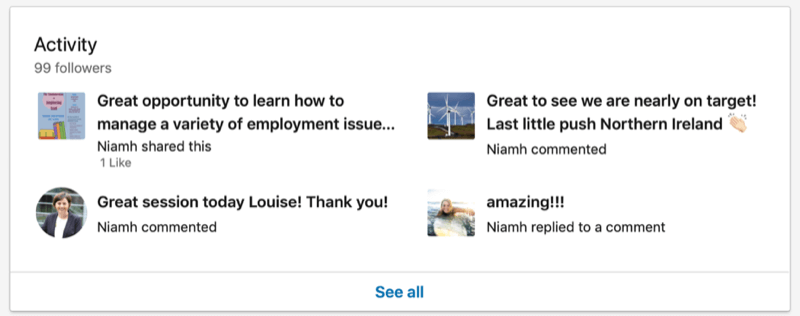
Kada otvorite članak u LinkedInu da biste ga pročitali na radnoj površini, u članku se pojavljuje veza Članci. Klikom na tu vezu prikazat će se svi članci u LinkedInu koje su napisali. Ako gledate članak u mobilnoj aplikaciji, jednostavno prijeđite prstom ulijevo da biste pročitali sljedeći članak te osobe.
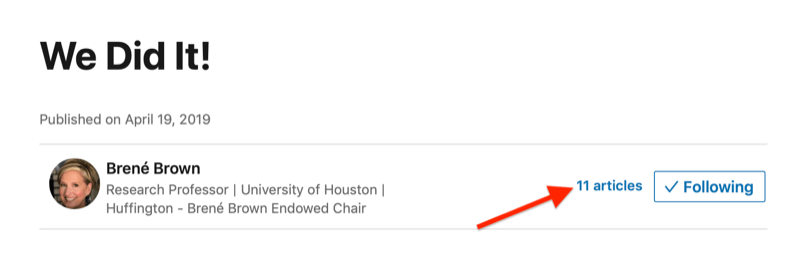
Dosljednim pisanjem članaka pomoću platforme LinkedIn's Publishing izgradit ćete svoju biblioteku sadržaja i pružiti korisnicima priliku da saznaju više o vašem poslu i stvore lojalnost.
Kako odabrati teme za svoj LinkedIn članak
Kada pišete članke na LinkedInu, želite pokazati svoje misaono vodstvo, stručnost i industrijsko znanje. Vijesti i ažuriranja iz vaše industrije čine dobre teme za pisanje.
Također biste mogli odgovoriti na pitanje koje ima vaša publika. Koja su često postavljana pitanja koja dobijete kad sretnete nekoga iz svoje mreže? Ako ste član Facebook grupe koja sadrži vaše idealne klijente, pripazite na pitanja koja se iznova postavljaju. Na svom računalu držim popis u aplikaciji bilješke s idejama za blogove i članke.
Ako jedan od vaših postova na LinkedInu dobiva puno angažman (komentari i razgovor) s vaše mreže, to bi mogla biti dobra tema za članak u dugoj formi.
Jednom kada znate o čemu želite pisati, evo kako stvoriti svoj članak na LinkedInu.
# 1: Napišite novi LinkedIn članak
Započnite odlaskom na karticu LinkedIn Početna i klikom na vezu Napiši članak na vrhu stranice.
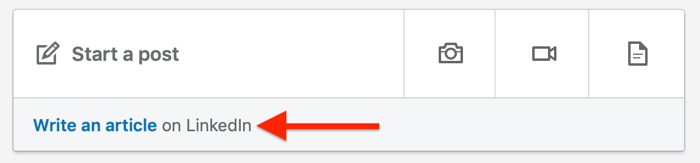
Nakon što kliknete ovu vezu, otvorit će se alat LinkedIn Publishing. Ovdje stvarate svoj članak.
Odaberite svoj naslov
Da biste članku dodali naslov, kliknite polje Naslov i unesite naslov.
Odaberite naslov koji će privući pažnju korisnika u feedu i natjerati ih da kliknu i pročitaju članak. Također razmislite o tome koje pojmove traži vaša idealna publika. "Kako" i broj naslova ("7 razloga za početak pisanja članaka u LinkedIn-u danas") obično imaju dobru izvedbu na platformi.
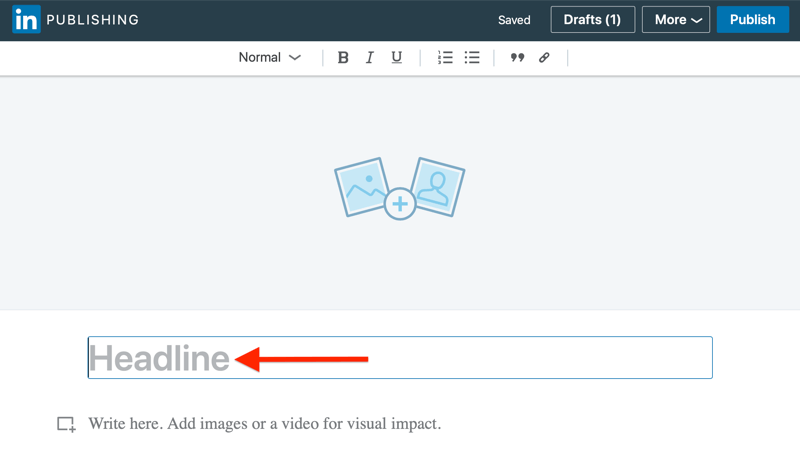
Formatirajte svoj članak za jednostavno čitanje
Sljedeći je korak oblikovanje članka na način koji olakšava potrošnju informacija.
Budući da smo informacijama i tekstom zasićeni mrežom, najbolje je koristiti kraće odlomke teksta prošarane slikama. Ovaj pristup olakšava čitanje vašeg članka, što je posebno važno kada ljudi konzumiraju sadržaj putem mobilne aplikacije LinkedIn.
Dodavanje podnaslova, nabranih točaka i podebljanih slova također poboljšava čitljivost, kao što možete vidjeti u primjeru u nastavku.
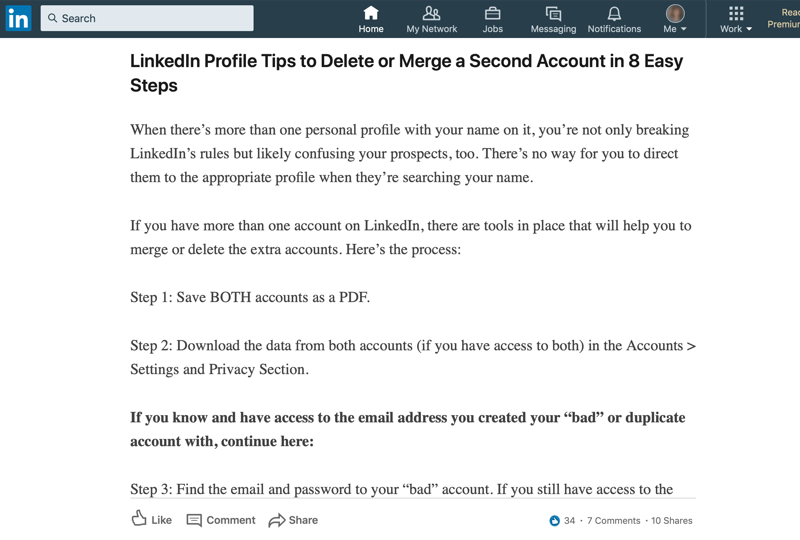
Alatna traka za formatiranje na vrhu stranice omogućuje vam odabir stilova Normal, Heading 1 i Heading 2; primijeniti podebljano, kurziv i podcrtavanje na tekst; stvoriti popise s oznakama i numerirane; i koristite citatni stil.
Da biste se povezali s vanjskim izvorom u tijelu članka, prvo odaberite odgovarajući tekst. Zatim kliknite ikonu Link (krajnje desno na alatnoj traci), unesite URL i kliknite Apply.
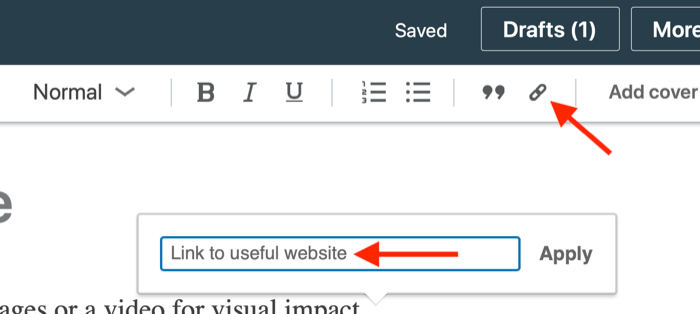
Pro savjet: Uvijek u svoj članak dodajte poziv na akciju. Za ilustraciju zamolite ljude za njihove komentare (sjajan način da potaknete razgovor) ili da stupe u kontakt s vama. Ovdje će raditi i veze do vašeg web mjesta, podcasta ili društvenih medija. Kad netko ostavi komentar, možete mu odgovoriti i povećati angažman na vašem profilu.
# 2: Uključite slike, video ili obogaćene medije u svoj LinkedIn članak
Na vrh članka možete dodati naslovnu sliku. Da biste to učinili, kliknite područje iznad naslova i prenesite sliku s računala. LinkedIn za najbolje rezultate preporučuje upotrebu slike veličine 744 x 400 piksela.
Nakon što dodate naslovnu sliku, na zaslonu se pojavljuju dvije mogućnosti pozicioniranja i gumb Izbriši. Ispod ovih gumba nalazi se polje u koje možete dodati naslov i priznanje za fotografiju.
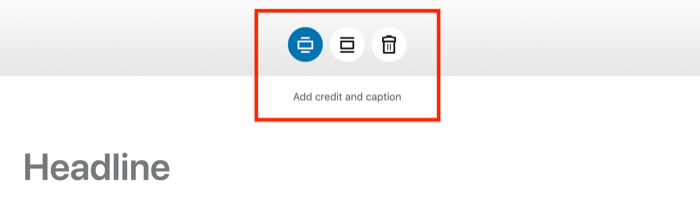
Ako nemate prikladnu naslovnu sliku pri ruci, provjerite web lokacije poput Rasprši ili Pixabay za besplatne fotografije fotografija koje možete koristiti. Odaberite sliku koja će privući pažnju čitatelja u feedu LinkedIn i natjerati ih da kliknu članak da ga pročitaju. Također provjerite jeste li dopuštenje za upotrebu te slike.
Pored naslovne slike, u tijelo članka želite položiti i relevantne slike i videozapise. Da biste dodali sliku ili videozapis, kliknite ikonu lijevo od tijela članka.
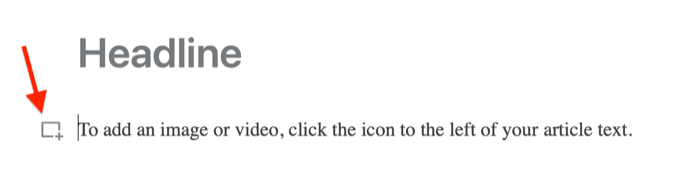
Obavite YouTube marketinšku obuku - na mreži!

Želite li poboljšati svoj angažman i prodaju s YouTubeom? Zatim se pridružite najvećem i najboljem skupu YouTube marketinških stručnjaka koji dijele svoje dokazane strategije. Primit ćete detaljne upute uživo usmjerene na YouTube strategija, stvaranje videozapisa i YouTube oglasi. Postanite marketinški heroj YouTubea za svoju tvrtku i klijente dok provodite strategije koje donose dokazane rezultate. Ovo je mrežni trening uživo od vaših prijatelja iz Social Media Examiner.
KLIKNITE OVDJE ZA DETALJE - PRODAJA ZAVRŠAVA 22. RUJNA!U skočnom prozoru vidjet ćete opcije za dodavanje slika, videozapisa, dijapozitiva, veza ili isječaka koda.

Da biste u svoj članak ugradili Instagram post, tweet ili neku drugu vezu, kliknite ikonu Veze i zalijepite vezu u skočni okvir.
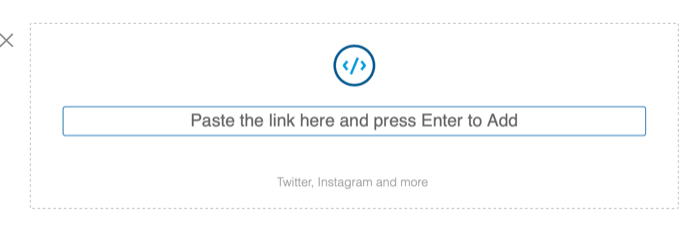
# 3: objavite i podijelite svoj LinkedIn članak
Nakon što napišete svoj članak i dodate slike i poveznice, što je sljedeće? Imajte na umu da dok izrađujete svoj članak, LinkedIn ga automatski sprema kao skicu. Kad ste spremni za objavljivanje, jednostavno kliknite Objavi u gornjem desnom dijelu stranice.

Pro savjet: Da biste povećali vidljivost svojih članaka na LinkedInu, idite na postavke privatnosti i postavite svoj profil na javni. Da biste to učinili, kliknite svoju fotografiju profila, odaberite Postavke i privatnost i odaberite postavku Uredi svoj javni profil. Na desnoj strani sljedeće stranice provjerite je li javna vidljivost vašeg profila postavljena na Uključeno. Zatim se pomaknite dolje do članaka i aktivnosti i provjerite je li postavljeno na Pokaži.
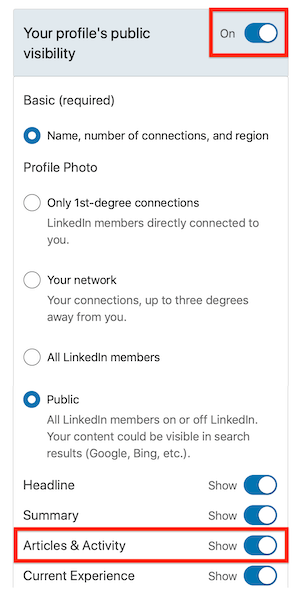
Podijelite svoj članak
Nakon što objavite svoj članak, poželjet ćete ga podijeliti. Kliknite gumb Dijeli na dnu članka da biste vidjeli opcije dijeljenja. Obavezno podijelite s ovim mjestima na LinkedInu:
- Vaš osobni LinkedIn feed
- LinkedIn poruka (ako je relevantna)
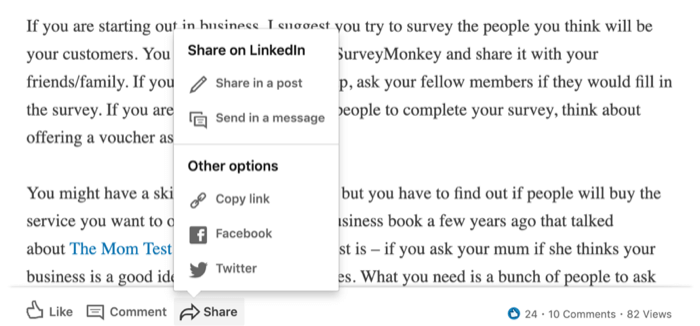
Kada dijelite članke u svoj osobni LinkedIn feed, dodavanje hashtagova može vam pomoći da dobijete više pregleda na vezi. LinkedIn potiče upotrebu hashtagova pri izradi postova i predložit će hashtagove za upotrebu. Međutim, LinkedIn trenutno ne podržava hashtagove unutra članaka.
Kada dijelite svoj članak u feedu, recite svojoj mreži zašto dijelite članak i dodajte relevantne hashtagove u post. Hashtagovi koje redovito upotrebljavate prikazuju se prvi.
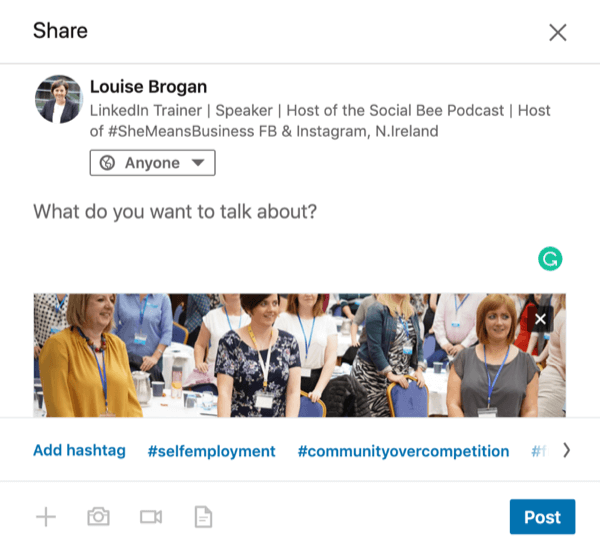
Kad počnete tipkati novi hashtag, LinkedIn će vam predložiti najrelevantnije hashtagove koje ćete koristiti.
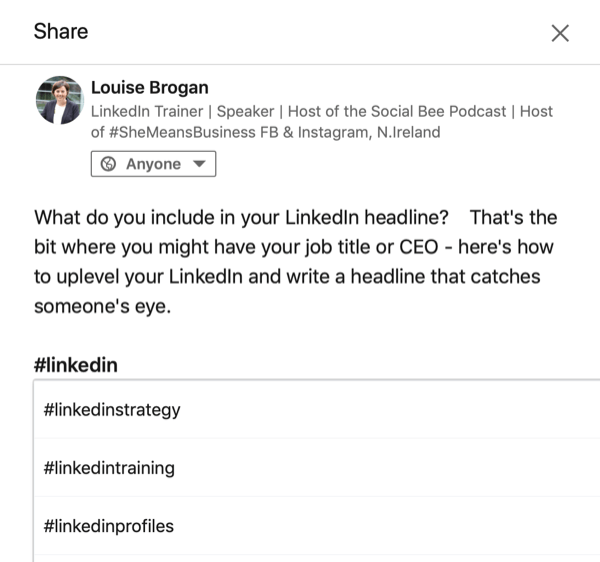
Svoj članak možete podijeliti i na Facebooku, Twitteru i drugim društvenim platformama te u biltenu e-pošte.
Zašto biste trebali ponovno podijeliti svoj LinkedIn članak
Članci imaju puno duži životni vijek od postova na LinkedInu. I dok analitiku za svoje postove možete pregledavati samo 60 dana, analitika za članke dostupna je dvije godine. (Napomena: Nakon što post ili članak dobiju više od 10 pregleda, možete pristupiti podacima o njemu.)
Članku možete dati novi život ponovnim dijeljenjem putem posta na LinkedInu koji usmjerava korisnike na taj članak. Imam nekoliko članaka na LinkedInu koji još uvijek dobivaju komentare godinu ili 18 mjeseci nakon što su objavljeni. Članci s uputama (na primjer, "Kako napisati dobar profil naslova za LinkedIn") čine se najboljima kod moje publike.
Kada ponovo podijelite članak u feedu vijesti, usredotočite se na jednu glavnu točku ili kut članka. Zatim nekoliko dana kasnije, ponovno podijelite svoj članak s vijestima, ali ovaj put se usredotočite na drugu točku.
Da biste to vizualizirali, ako je u vašem članku 10 razloga zašto bi netko trebao prisustvovati vašem događaju uživo, navedite jedan ili dva od tih razloga prvi put kada ponovno podijelite članak. Kad ga podijelite nekoliko dana ili čak tjedan dana kasnije, razgovarajte o nekim drugim razlozima.
Vidjet ćete podcastere ili blogere koji učinkovito koriste ovu taktiku na Facebooku, Twitteru i Instagramu. Jednostavno usvojite ovu istu metodu da biste dobili više pregleda i čitanja svojih članaka na LinkedInu.
# 4: Analizirajte izvedbu svojih LinkedIn članaka
Vaš LinkedIn članak dobiva prikaz kada netko klikne članak da ga pročita. (S druge strane, prikaz posta broji se ako se netko pomakne pored posta u feedu vijesti.)
Da biste pregledali analitiku za svoje članke, kliknite sliku profila i odaberite Prikaži moj profil. Zatim se pomaknite dolje do Članci i Aktivnost.
Kliknite Vidi sve članke i odaberite članak za koji želite pregledati analitiku. (Imajte na umu da i ovdje možete pregledati analitiku za svoje postove; jednostavno odaberite Objave na vrhu feeda.)
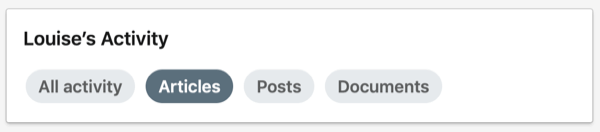
Kliknite opciju dolje desno u sivoj boji - "x prikazi vašeg članka. "
Skočni prozor koji će se prikazati prikazat će analitiku za vaš članak. Možete vidjeti broj pregleda, kao i je li netko ponovno podijelio vaš članak.
Pronaći ćete i informacije o ljudima koji su pregledali vaš članak, uključujući:
- Tvrtka u kojoj rade
- Naziv radnog mjesta
- Njihovo mjesto
- Kako je većina ljudi pronašla vaš članak (putem LinkedIna ili drugog web mjesta)
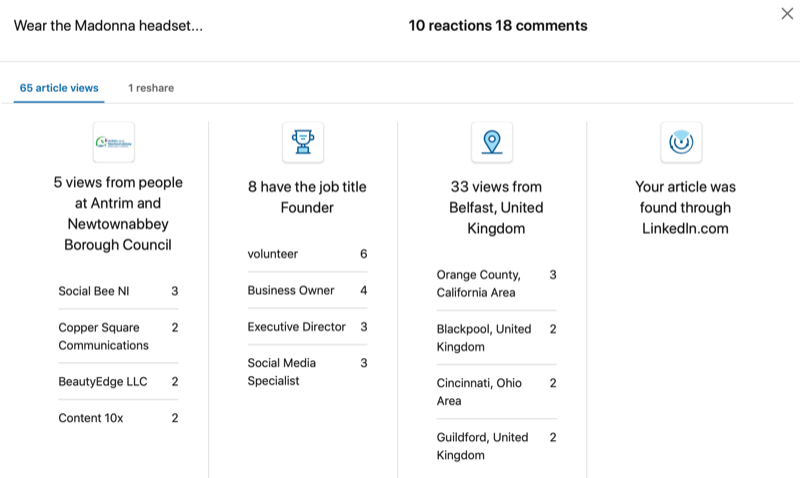
Kako možete koristiti ove podatke? Evo nekoliko primjera:
- Ako ste objavili članak i pregledalo ga je nekoliko ljudi iz jedne tvrtke, obratite se nekome u toj tvrtki.
- Ako vodite događaje ili javno govorite, a gledatelji su s jednog određenog mjesta, razmislite o odabiru tog mjesta za sljedeću radionicu.
- Ako naslov posla ne nailazi na ciljanu publiku koju pokušavate dosegnuti, možda ćete trebati promijeniti svoje poruke.
Imajte na umu da ste jedina osoba koja ima pristup tim podacima. Netko drugi tko čita vaš članak neće moći vidjeti ove podatke.
Zaključak
LinkedIn kontinuirano povećava svoj doseg. U posljednjih nekoliko godina krajolik se mijenja s platforme usmjerene na zapošljavanje u platformu bogatu sadržajem. Korisnici LinkedIn-a dijele sadržaj i ažuriranja te vode razgovore. Pisanje članaka na LinkedInu sjajan je način da se istaknete na platformi, pokažete svoju stručnost i postignete vidljivost kod svoje ciljne publike.
Što misliš? Hoćete li pokušati pisati članke na LinkedInu? Što mislite koje će teme odjeknuti kod vaše publike na LinkedInu? Podijelite svoje misli u komentarima u nastavku.
Još članaka o LinkedIn marketingu:
- Saznajte kako koristiti LinkedIn Demographics web stranice kao marketinški alat.
- Naučite kako koristiti četiri LinkedIn marketinške značajke za njegovanje potencijalnih kupaca.
- Otkrijte kako stvoriti strategiju sadržaja stranice LinkedIn.